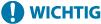
Importieren und Exportieren des Adressbuchs (Touchpanel-Modell)
Sie können das Adressbuch in eine Datei schreiben und diese auf einem Computer speichern (exportieren). Sie können auch eine exportierte Datei laden und das Adressbuch auf das Gerät übertragen (importieren).
Sie können die Import- und Exportfunktionen verwenden, um das Adressbuch für den Fall einer Störung zu sichern.
Außerdem kann eine exportierte Datei in ein anderes Gerät importiert werden, um die gemeinsame Nutzung des Adressbuchs auf einem weiteren Gerät zu ermöglichen, ohne dass Ziele erneut registriert oder Einstellungen konfiguriert werden müssen.
Sie können die Import- und Exportfunktionen verwenden, um das Adressbuch für den Fall einer Störung zu sichern.
Außerdem kann eine exportierte Datei in ein anderes Gerät importiert werden, um die gemeinsame Nutzung des Adressbuchs auf einem weiteren Gerät zu ermöglichen, ohne dass Ziele erneut registriert oder Einstellungen konfiguriert werden müssen.
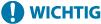 |
Schalten Sie das Gerät nicht aus, bevor der Import oder Export abgeschlossen ist.Es kann einige Minuten dauern, bis der Vorgang abgeschlossen ist. Wenn Sie das Gerät während des Vorgangs ausschalten, können Daten oder das Gerät beschädigt werden. Führen Sie während des Imports oder Exports keine Bedienvorgänge am Gerät aus.Vergewissern Sie sich vor dem Import oder Export, dass das Gerät nicht druckt oder andere Vorgänge durchführt. |
Exportieren des Adressbuchs
Wählen Sie die zu exportierenden Elemente aus, und schreiben Sie diese in eine Datei. Wenn Sie das Adressbuch exportieren, wählen Sie das gewünschte Dateiformat.
Exportieren Sie das Adressbuch über Remote UI von einem Computer aus. Das Bedienfeld kann zum Exportieren nicht verwendet werden.
Es sind Administratorrechte erforderlich.
Es sind Administratorrechte erforderlich.
1
Melden Sie sich bei Remote UI im Systemmanager-Modus an. Starten von Remote UI
2
Klicken Sie auf der Portalseite von Remote UI auf [Einstellungen/Registrierung]. Portalseite von Remote UI
3
Klicken Sie auf [Datenverwaltung]  [Export].
[Export].
 [Export].
[Export].Der Bildschirm [Export] wird angezeigt.
4
Klicken Sie auf [Exportstart], um die exportierten Daten als Datei auf einem Computer zu speichern.
5
Melden Sie sich von der Remote UI ab.
Importieren des Adressbuchs
Geben Sie die exportierte Datei an, und wählen Sie die zu importierenden Elemente aus.
Dateiformate für den Import
Gerätekonfigurationsinformationsdatei (*.dcm)
Canon-Adressbuchdatei (*.abk)
Importieren Sie das Adressbuch über Remote UI von einem Computer aus. Das Bedienfeld kann zum Importieren nicht verwendet werden.
Es sind Administratorrechte erforderlich. Je nach den zu importierenden Elementen startet das Gerät automatisch neu.
Es sind Administratorrechte erforderlich. Je nach den zu importierenden Elementen startet das Gerät automatisch neu.
1
Melden Sie sich bei Remote UI im Systemmanager-Modus an. Starten von Remote UI
2
Klicken Sie auf der Portalseite von Remote UI auf [Einstellungen/Registrierung]. Portalseite von Remote UI
3
Klicken Sie auf [Datenverwaltung]  [Import].
[Import].
 [Import].
[Import].Der Bildschirm [Import] wird angezeigt.
4
Klicken Sie auf [Durchsuchen] unter [Dateipfad], und geben Sie die zu importierende Datei an.
5
Klicken Sie auf [Importstart]  [OK].
[OK].
 [OK].
[OK].Die ausgewählte Datei wird in das Gerät importiert.
6
Sobald der Bildschirm mit der Meldung erscheint, dass der Importvorgang abgeschlossen ist, klicken Sie auf [OK].
7
Melden Sie sich von der Remote UI ab.